WinXP系統IE8瀏覽器自動關閉怎么辦?
Windows系統都有自帶的IE瀏覽器,而WinXP系統也不例外,也有IE瀏覽器。我們可以通過IE瀏覽器查看資料,看視頻等等。可最近,有用戶在使用IE8瀏覽器的時候,瀏覽器出現自動關閉的情況。怎么辦?遇到這樣的情況,我們應該怎么解決?現在小編就和大家說一下WinXP系統IE8瀏覽器自動關閉的解決方法。
方法如下:
方案一:清除IE緩存
1、打開IE瀏覽器→點擊【工具】→ 【Internet 選項】→【刪除】:
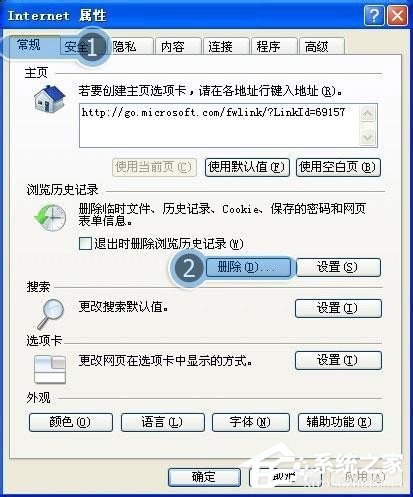
2、勾選所有選項→點擊【確定】→ 在確認窗口中點擊【確定】(如使用其他瀏覽器,請用類似方法清除瀏覽器緩存)
方案二:注冊IE組件
1、點擊【開始】菜單→在搜索框中輸入“cmd”→按鍵盤enter(回車)鍵:
2、在彈出的黑色窗口中,按順序輸入以下內容,按鍵盤enter(回車)鍵,再逐一完成以下全部部件注冊:
regsvr32 atl.dll
regsvr32 shdocvw.dll
regsvr32 urlmon.dll
regsvr32 browseui.dll
regsvr32 oleaut32.dll
regsvr32 shell32.dll
regsvr32 jscript.dll
regsvr32 vbscript.dll
regsvr32 mshtmled.dll
regsvr32 CLBCATQ.DLL
regsvr32 cscui.dll
regsvr32 MLANG.dll
regsvr32 stobject.dll
regsvr32 WINHTTP.dll
regsvr32 msxml3.dll
regsvr32 query.dll
regsvr32 jscript9.dll
regsvr32 hlink.dll
建議點擊本回答上側【立即修復】按鈕,使用電腦診所一鍵自動完成所有修復步驟。

方案三:修復注冊表
1、點擊【開始】菜單→在搜索框中輸入“regedit”→按鍵盤enter鍵:
2、定位到HKEY_ROOTIE.HTTPshell ,雙擊打開右側【(默認)】將默認值設置為空→點擊【確定】

3、根據前2個步驟,依次設置如下注冊表項
1 。 設置HKEY_CLASSES_ROOTIE.HTTPshellopencommand 默認值為“”C:Program FilesInternet Exploreriexplore.exe“ -nohome ”(64位系統則,設置為“%ProgramFiles(x86)%Internet Exploreriexplore.exe -nohome”)(不包括最外層的雙引號) 類型為REG_SZ
2. 設置HKEY_CLASSES_ROOTIE.HTTPshellopenddeexec 默認值為“”%1“,,-1,0,,,, ”(不包括最外層的雙引號) 類型為REG_EXPAND_SZ
3.設置HKEY_CLASSES_ROOTIE.HTTPshellopenddeexecApplication 默認值為“IExplore ” (不包括最外層的雙引號)類型為REG_SZ
4.設置HKEY_CLASSES_ROOTIE.HTTPshellopenddeexecTopic 默認值為“WWW_OpenURL” (不包括最外層的雙引號)類型為REG_SZ
5.設置HKEY_CLASSES_ROOThttpshellopencommand 默認值為“%programFile%internet exploreriexplore.exe -nohome”(64位系統則,設置為“%ProgramFiles(x86)%Internet Exploreriexplore.exe -nohome”)(不包括最外層的雙引號) 類型為REG_SZ
6. 設置HKEY_CLASSES_ROOThttpshellopenddeexec 默認值為“”%1“,,-1,0,,,, ”(不包括最外層的雙引號) 類型為REG_EXPAND_SZ
7. 設置HKEY_CLASSES_ROOThttpshellopenddeexecApplication 默認值為“IExplore ” (不包括最外層的雙引號)類型為REG_SZ
8. 設置HKEY_CLASSES_ROOThttpshellopenddeexecTopic 默認值為“WWW_OpenURL” (不包括最外層的雙引號)類型為REG_SZ
方案四:調低cookie隱私等級
1、打開IE瀏覽器→ 點擊【工具】→【Internet 選項】
2、點擊【隱私】→將【選擇Internet 區域設置】調為【中】→點擊【確定】
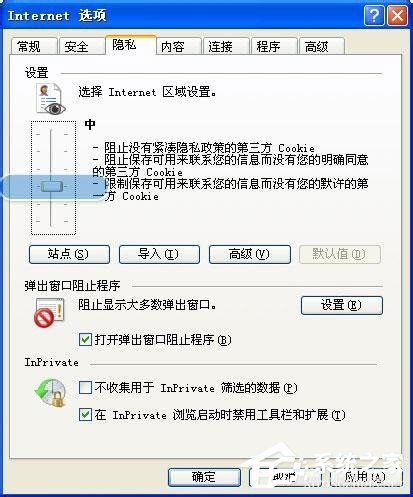
關于WinXP系統IE8瀏覽器自動關閉的解決方法就給你們詳細介紹到這里了;如你在使用瀏覽器的時候,也有遇到這樣的情況的,不妨試一下上述的方法去解決!
相關文章:
1. VMware Workstation虛擬機安裝VMware vSphere 8.0(esxi)詳細教程2. UOS怎么設置時間? 統信UOS顯示24小時制的技巧3. Mac版steam錯誤代碼118怎么解決?Mac版steam錯誤代碼118解決教程4. 如何從Windows 10升級到Windows 11?Win10升級到Win11的正確圖文步驟5. freebsd 服務器 ARP綁定腳本6. 鼠標怎么設置為左手? deepin20左手鼠標設置方法7. 中興新支點操作系統全面支持龍芯3A3000 附新特性8. Win11系統搜索不到藍牙耳機怎么辦?Win11搜索不到藍牙耳機解決方法9. 錄屏怎么保存gif動圖? UOS錄屏生成Gif動畫的技巧10. 統信UOS個人版(V201030)正式發布 新增功能匯總

 網公網安備
網公網安備